Comment créer des listes dynamiques dans les cartes de données standard SOLIDWORKS PDM
Les listes dynamiques sont une fonctionnalité de SOLIDWORKS PDM Professionnel Cartes de données pour déterminer les choix d'une liste par ceux d'une autre. Bien que les listes dynamiques soient une exclusivité de PDM Professional, des fonctionnalités similaires sont disponibles dans PDM Standard grâce à la logique de contrôle et à un formatage stratégique.
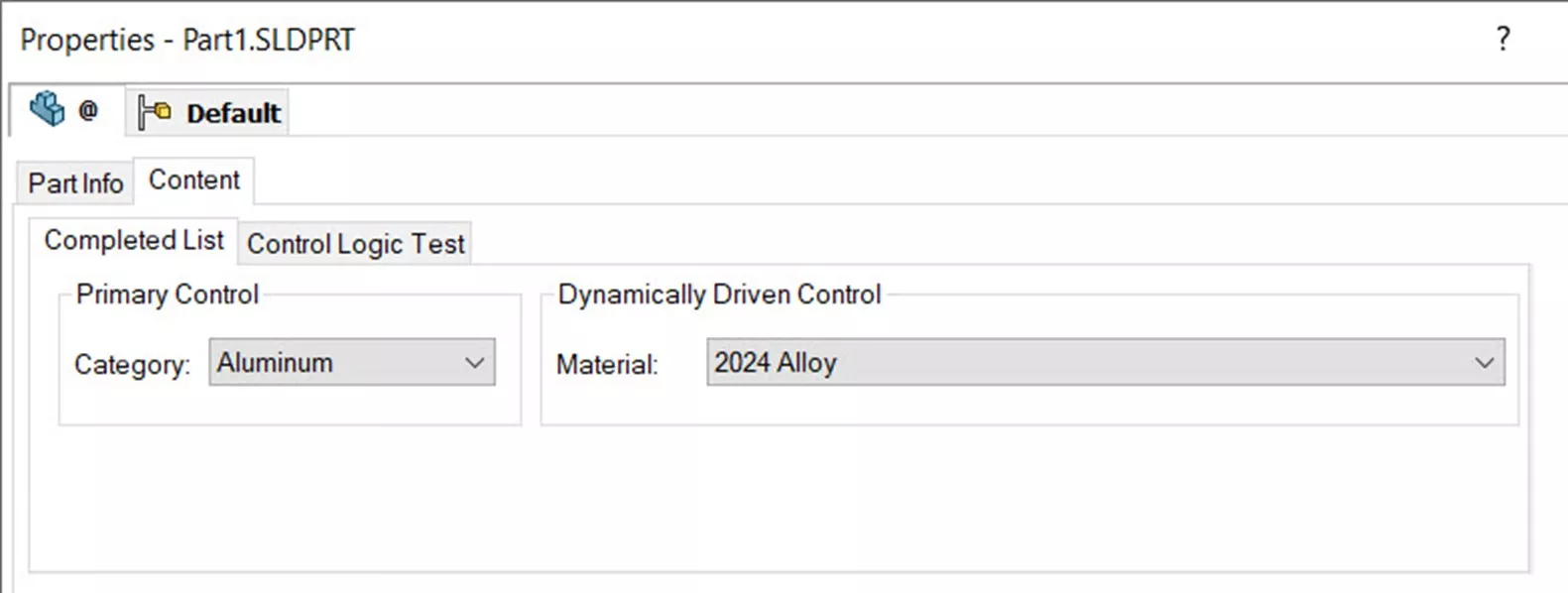
Figure 1 :Carte de données complète
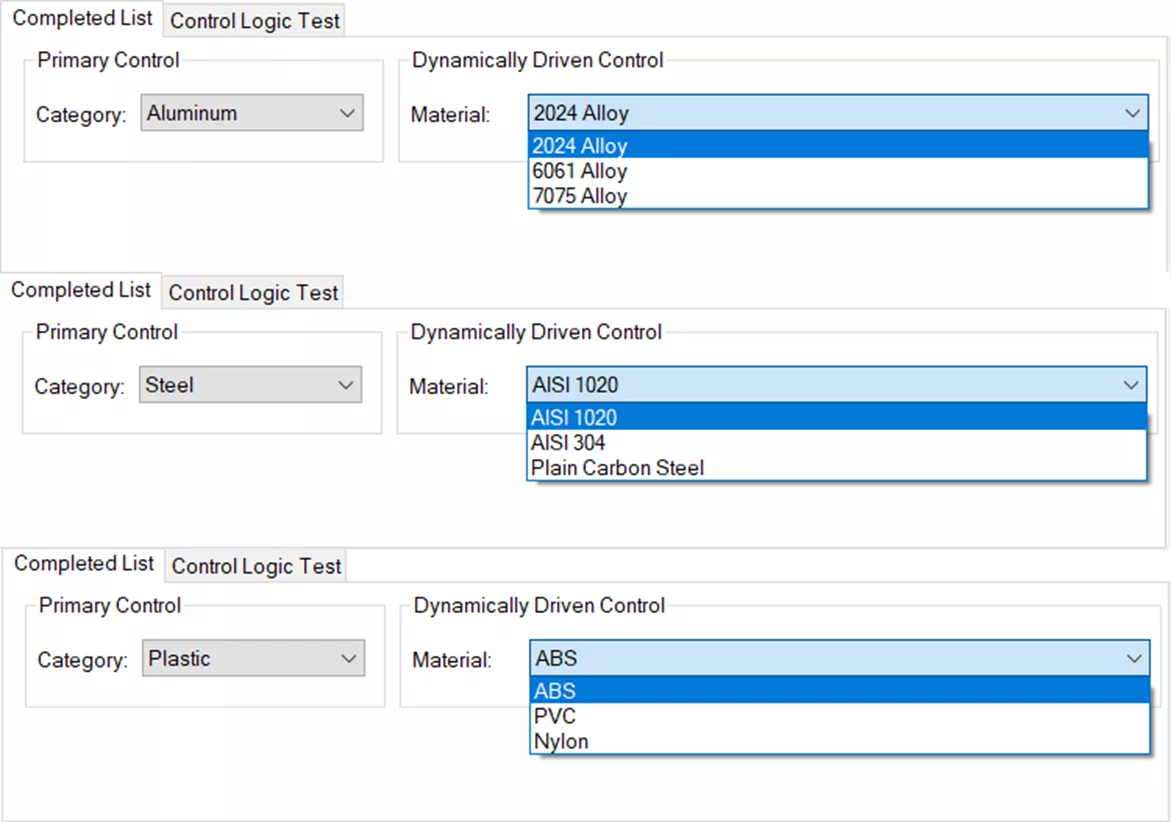
Figure 2 : Présentation de la liste
Par exemple, voici une liste personnalisée de matériaux. Selon la catégorie de matériau sélectionnée, l'utilisateur devrait avoir accès à un choix plus détaillé pour la propriété « Matériau ».
Liste d'exemples :
- Aluminium (Catégorie de matériaux)
- Alliage 2024 (Matériel)
- Alliage 6061 (Matériel)
- Alliage 7075 (Matériel)
- Acier
- AISI 1020
- AISI 304
- Acier au carbone ordinaire
- Plastique
- ABS
- PVC
- Nylon
Procédure
- Connectez-vous à l’outil d’administration et à la vue locale avec des privilèges d’administrateur.
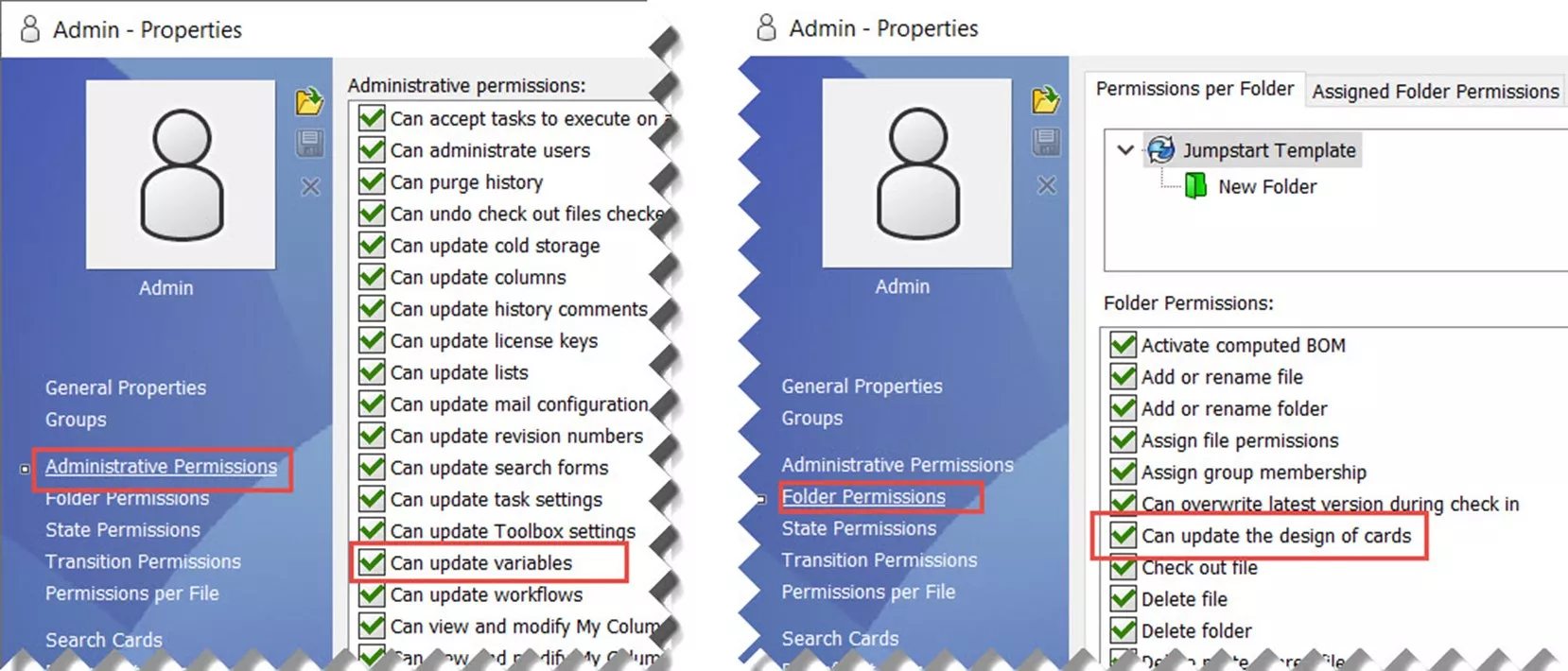
Figure 3 :Autorisations d'administrateur
- Au minimum, vous devez être connecté à un compte d'utilisateur avec les éléments suivants :
- Autorisation administrative Peut mettre à jour les variables
- Autorisation de dossier Peut mettre à jour la carte de données
- Au minimum, vous devez être connecté à un compte d'utilisateur avec les éléments suivants :
- Allez au nœud Variables et cliquez avec le bouton droit de la souris > Nouvelle variable pour créer des variables pour la liste initiale (Catégorie de matériau) et liste dynamique (Matériel) contrôles.
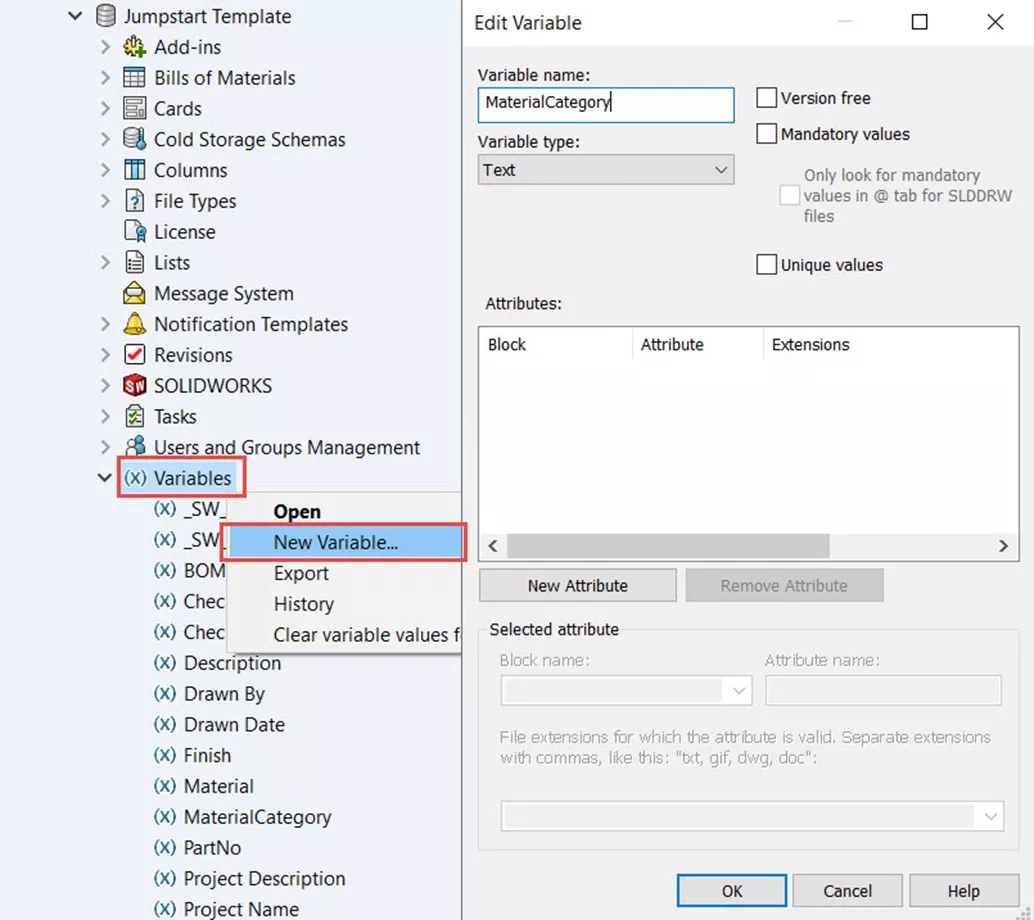
Figure 4 : Variable MaterialCategory
- La variable Catégorie de matériau sera la liste initiale
- Cette valeur sur la carte de données sert uniquement à déterminer quelle liste secondaire afficher sur la carte de données et ne nécessite donc pas de mappage de propriétés vers un fichier.
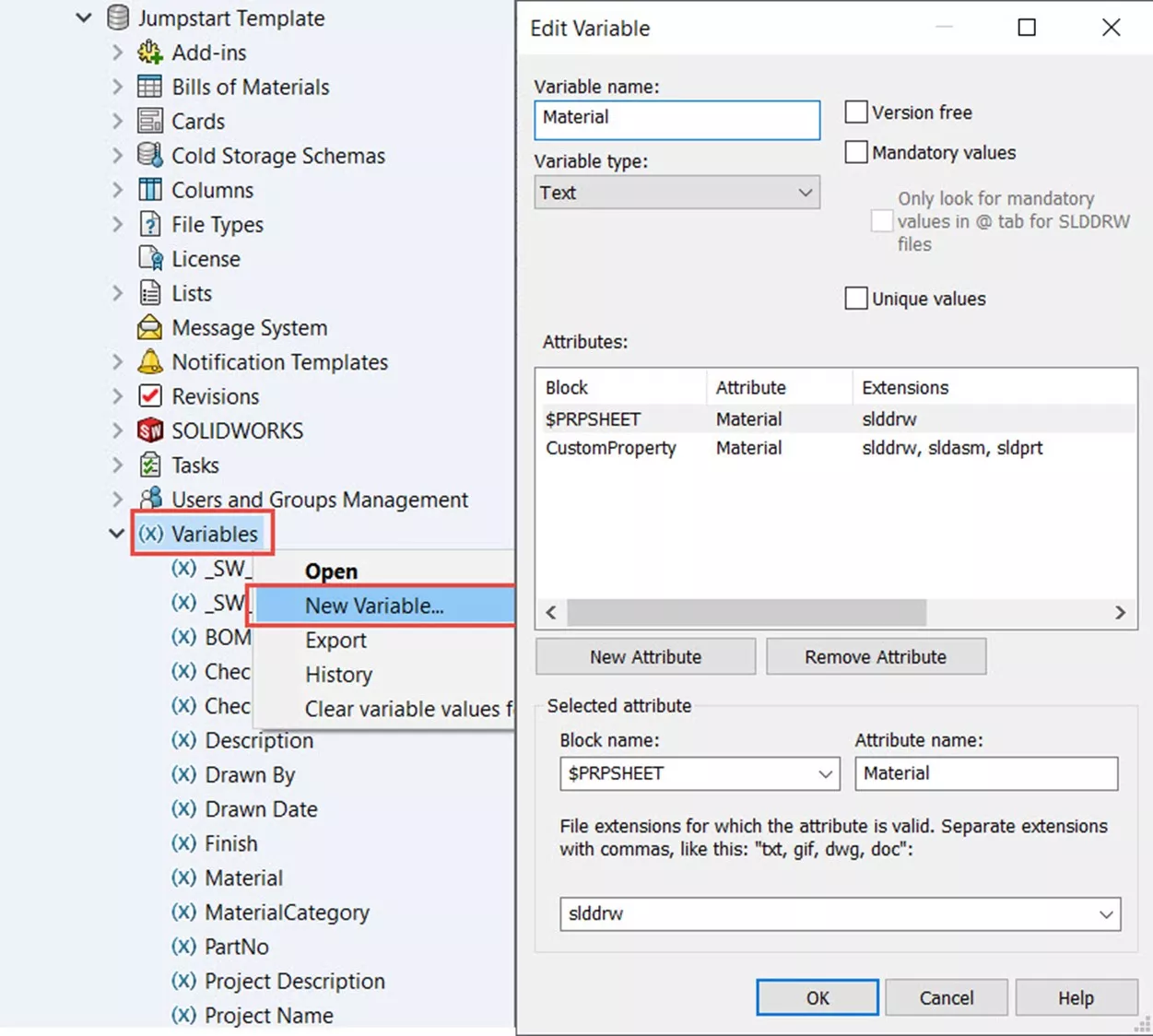
Figure 5 :Variable matérielle
- Cette valeur sur la carte de données sert uniquement à déterminer quelle liste secondaire afficher sur la carte de données et ne nécessite donc pas de mappage de propriétés vers un fichier.
- La variable Matériel est le résultat souhaité
- Ajoutez un mappage de propriétés personnalisées selon vos besoins. Dans cet exemple, « Matériau » est une propriété largement utilisée au niveau du dessin, dans les notes et le cartouche.
- Ajoutez un mappage de propriétés personnalisées selon vos besoins. Dans cet exemple, « Matériau » est une propriété largement utilisée au niveau du dessin, dans les notes et le cartouche.
- La variable Catégorie de matériau sera la liste initiale
- Attribuer des contrôles de carte de données.
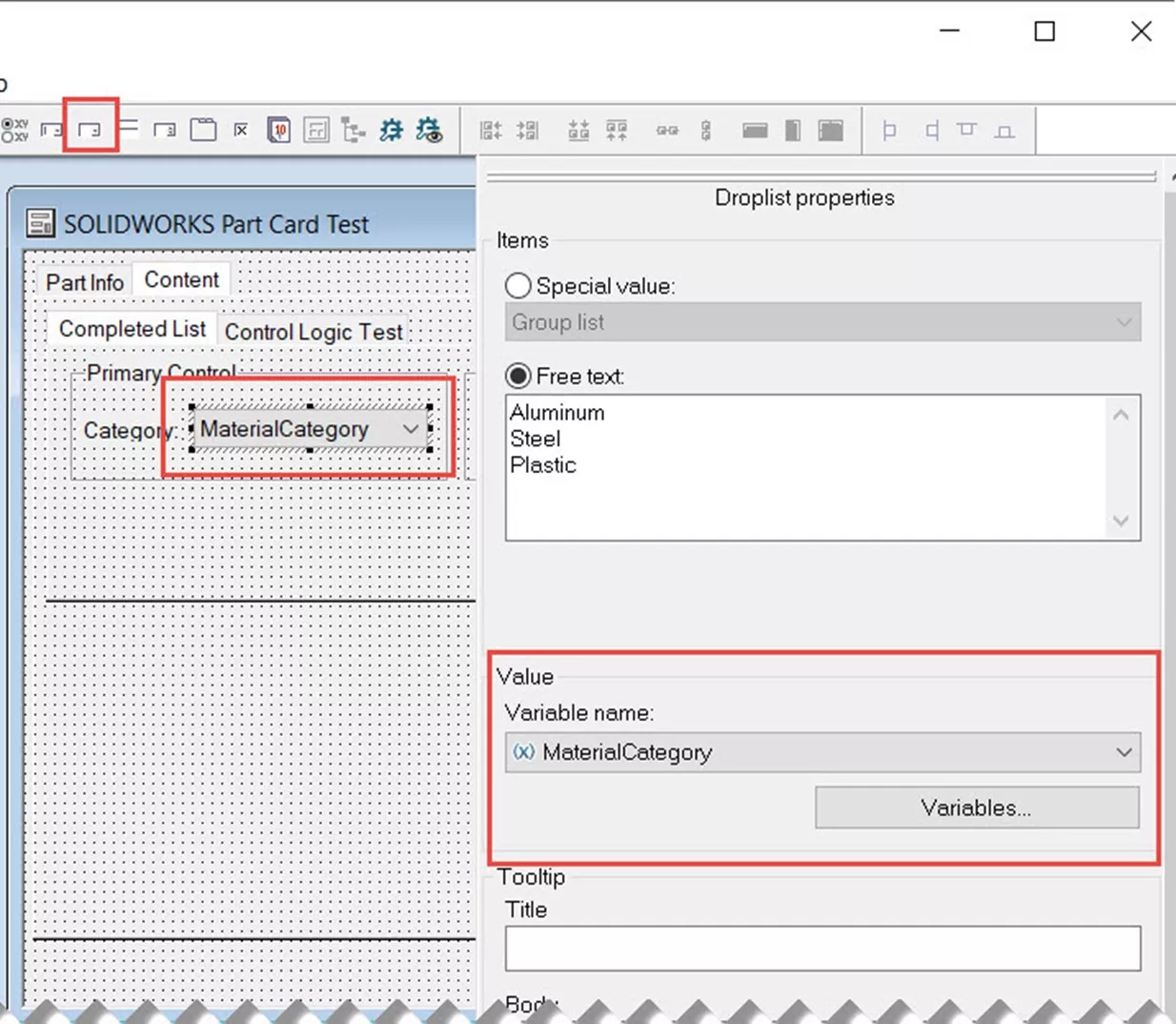
Figure 6 :Création d'un contrôle de liste déroulante
- Créez un contrôle Droplist pour la liste initiale et attribuez-le à
- Remarque:Une liste déroulante est préférable à un contrôle déroulant car vous avez besoin de sorties spécifiques connues de ce contrôle pour créer une logique de contrôle ultérieurement.
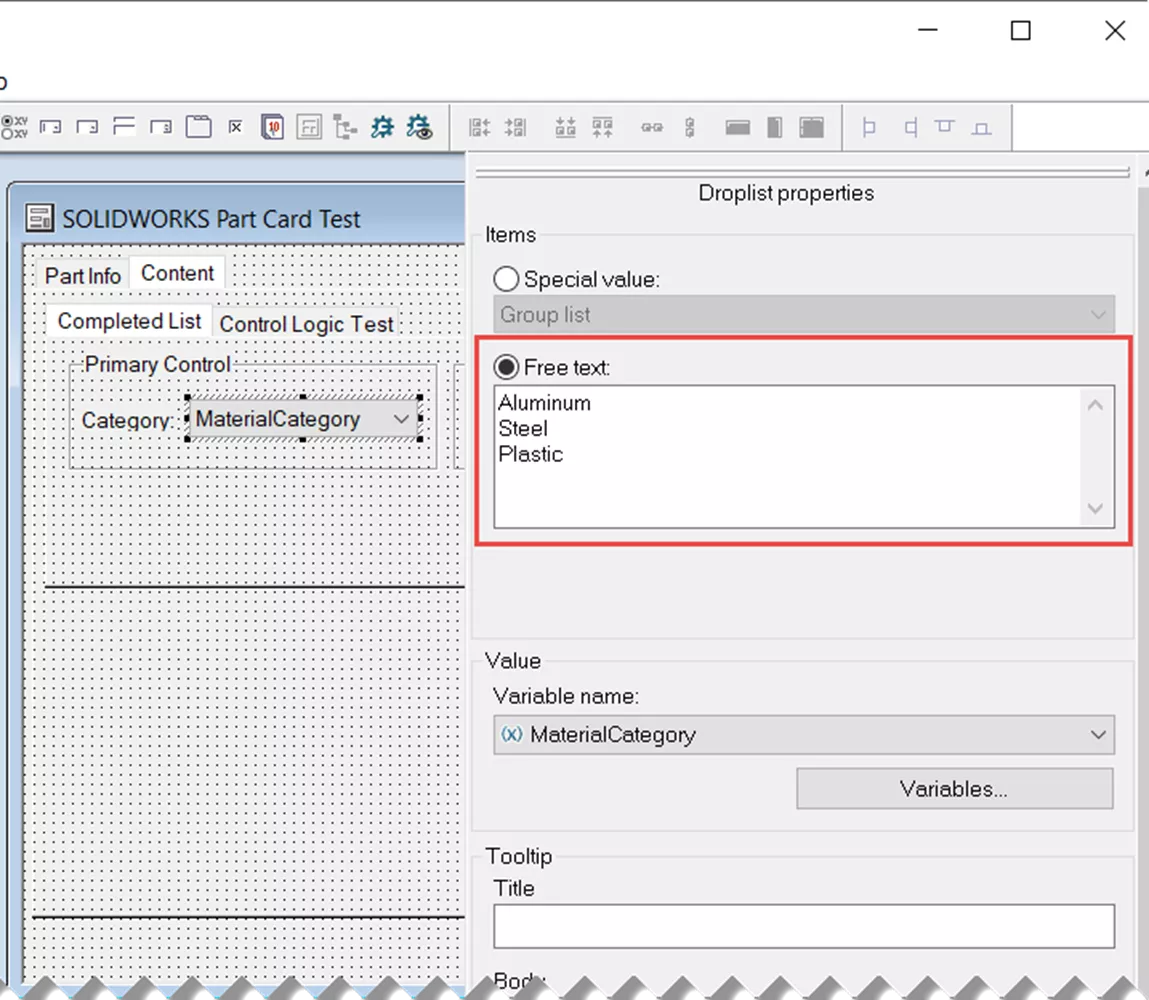
Figure 7 :Catégories de matériaux Texte libre
- Remarque:Une liste déroulante est préférable à un contrôle déroulant car vous avez besoin de sorties spécifiques connues de ce contrôle pour créer une logique de contrôle ultérieurement.
- Utilisez l'option Texte libre pour ajouter le nombre souhaité de catégories globales.
- Créez un contrôle Droplist pour la liste initiale et attribuez-le à
- Attribuer des contrôles de carte de données à la première catégorie.
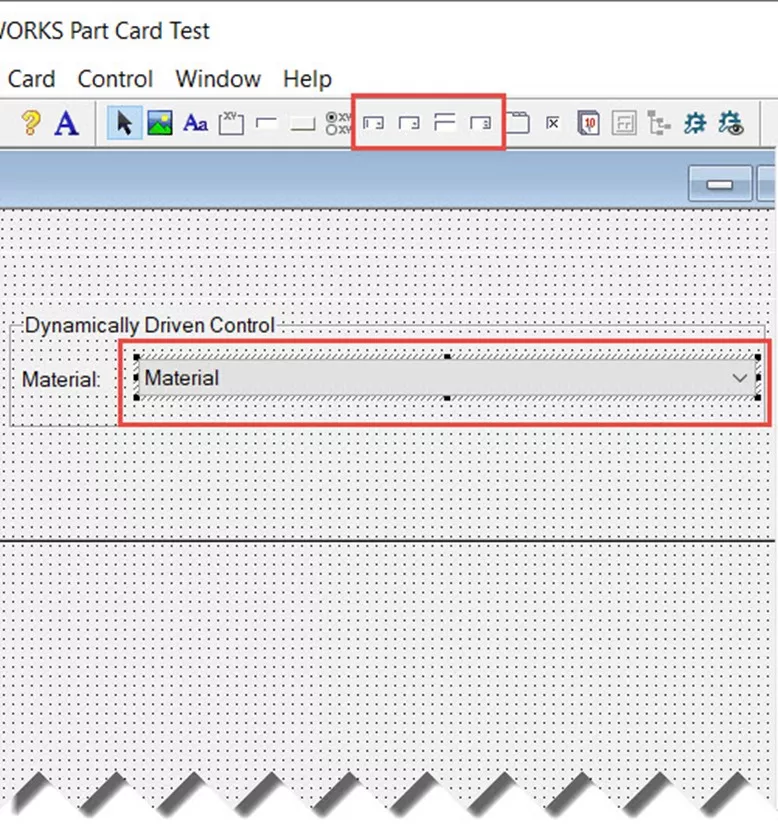
Figure 8 :Créer le premier contrôle de matériel
- Utilisez n'importe quelle option de liste (liste déroulante, liste déroulante, zone de liste déroulante, etc.) pour la liste secondaire. Dans cet exemple, une autre liste déroulante sera aussi utilisée.
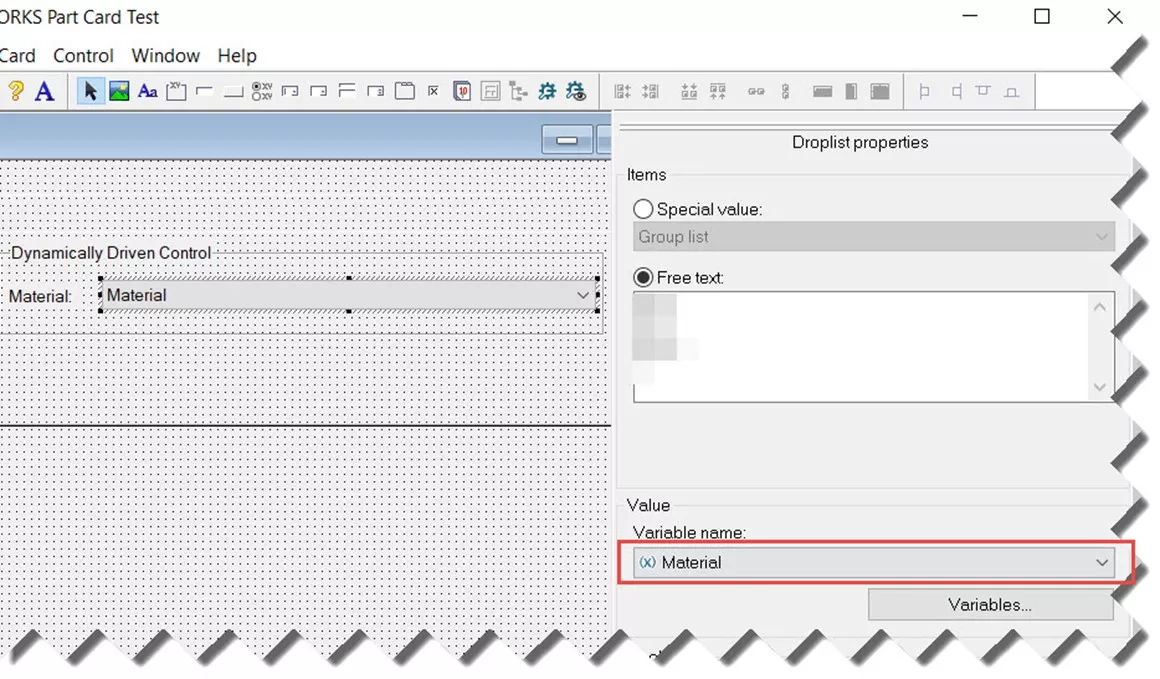
Figure 9 :Attribuer une variable matérielle - Affectez la variable Material au contrôle de liste avec la liste déroulante des variables.
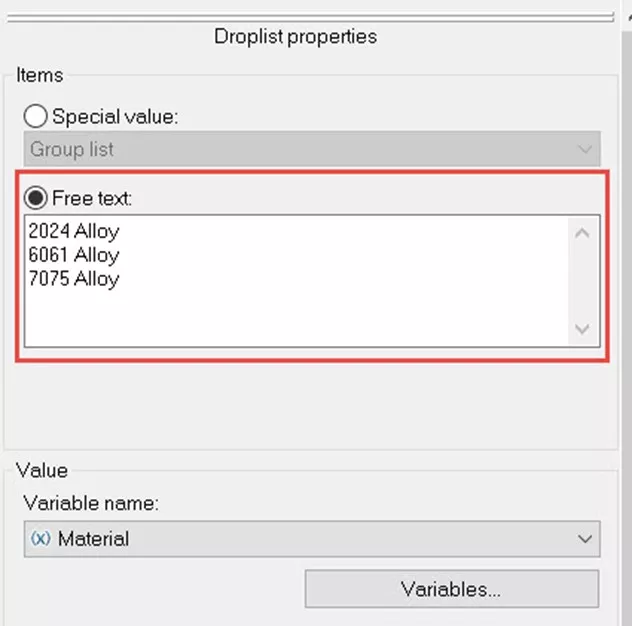
Figure 10 :[Texte libre] - À l'aide de l'option de texte libre, énumérez les valeurs de la première liste de catégories (par exemple, Aluminium).
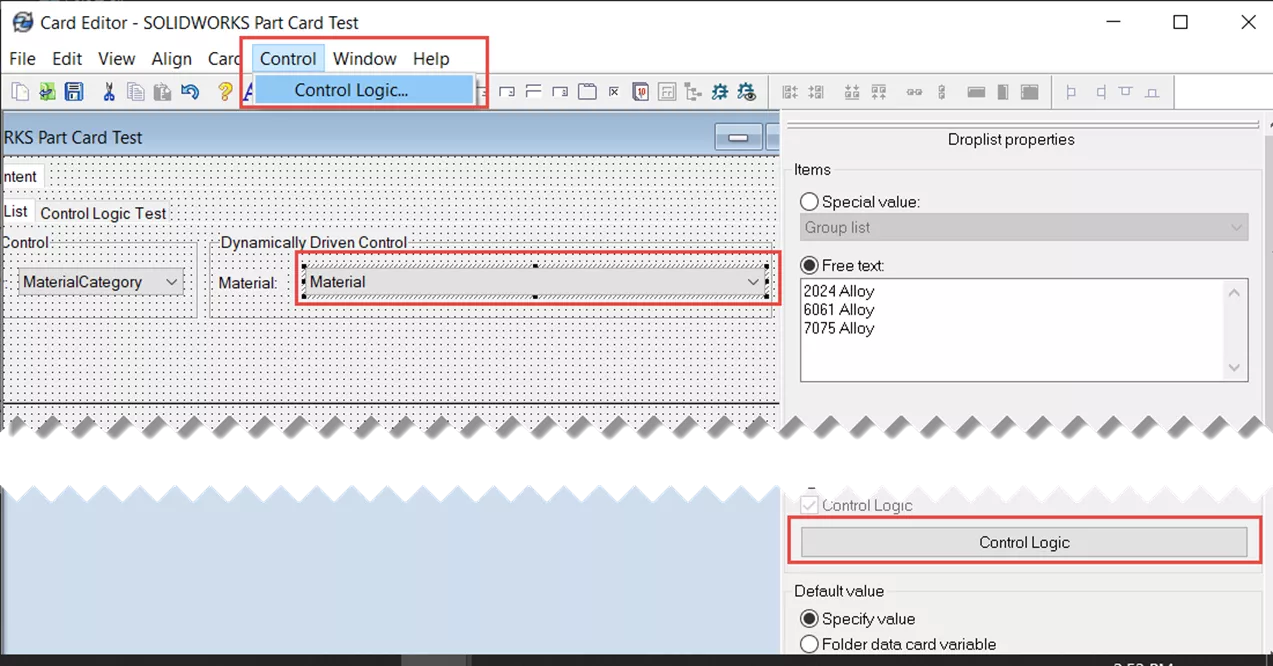
Figure 11 :Logique de contrôle ouverte - Sélectionnez le Matériel contrôle, puis sélectionnez Logique de contrôle dans la barre de menu ou dans les propriétés du contrôle.
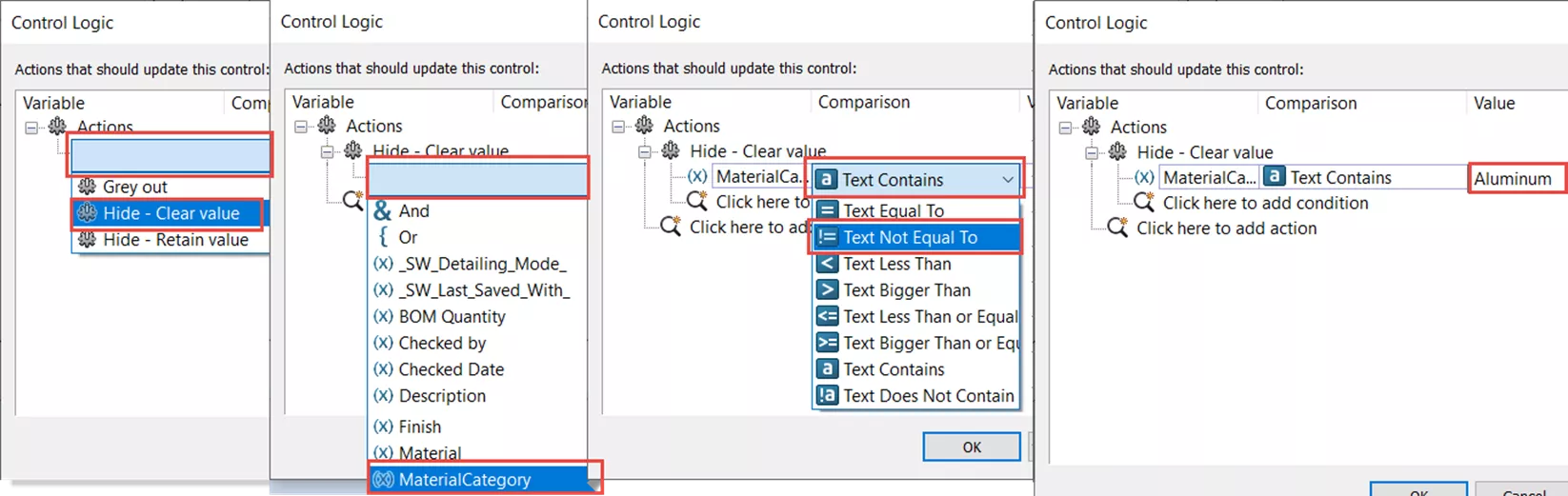
Figure 12 :Configuration de la logique de contrôle - Sélectionnez Masquer pour le type d’action.
- Sélectionner Catégorie de matériau comme variable de comparaison.
- Sélectionner Texte différent de pour la comparaison.
- Pour la valeur, utilisez la première option dans le Catégorie de matériau liste (par exemple, aluminium).
- Sélectionnez OK pour confirmer la logique de contrôle. Remarque:Cette logique fait en sorte que, à moins que l'utilisateur ne sélectionne d'abord l'aluminium pour la catégorie de matériau, ce champ sera invisible pour l'utilisateur.
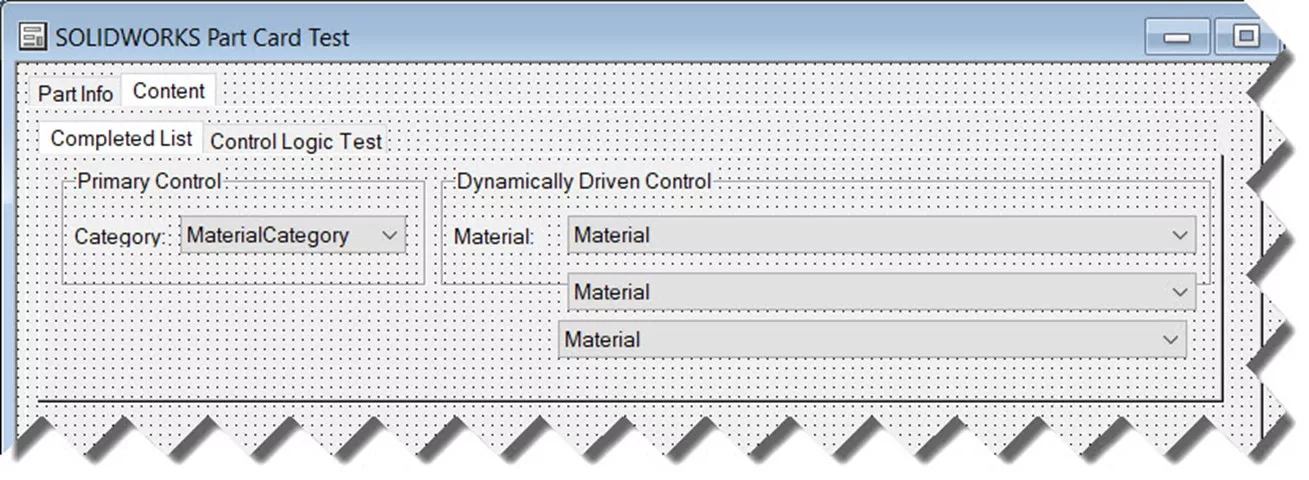
Figure 13 :Copier et coller
- Utilisez n'importe quelle option de liste (liste déroulante, liste déroulante, zone de liste déroulante, etc.) pour la liste secondaire. Dans cet exemple, une autre liste déroulante sera aussi utilisée.
- Sélectionnez (clic gauche), copiez (Ctrl+C) et collez (Ctrl+V) le contrôle terminé pour le nombre de catégories spécifiées dans le contrôle MaterialCategory initial ou répétez les étapes 3 et 4.
- Sélectionnez chaque nouveau contrôle et mettez à jour les propriétés suivantes :
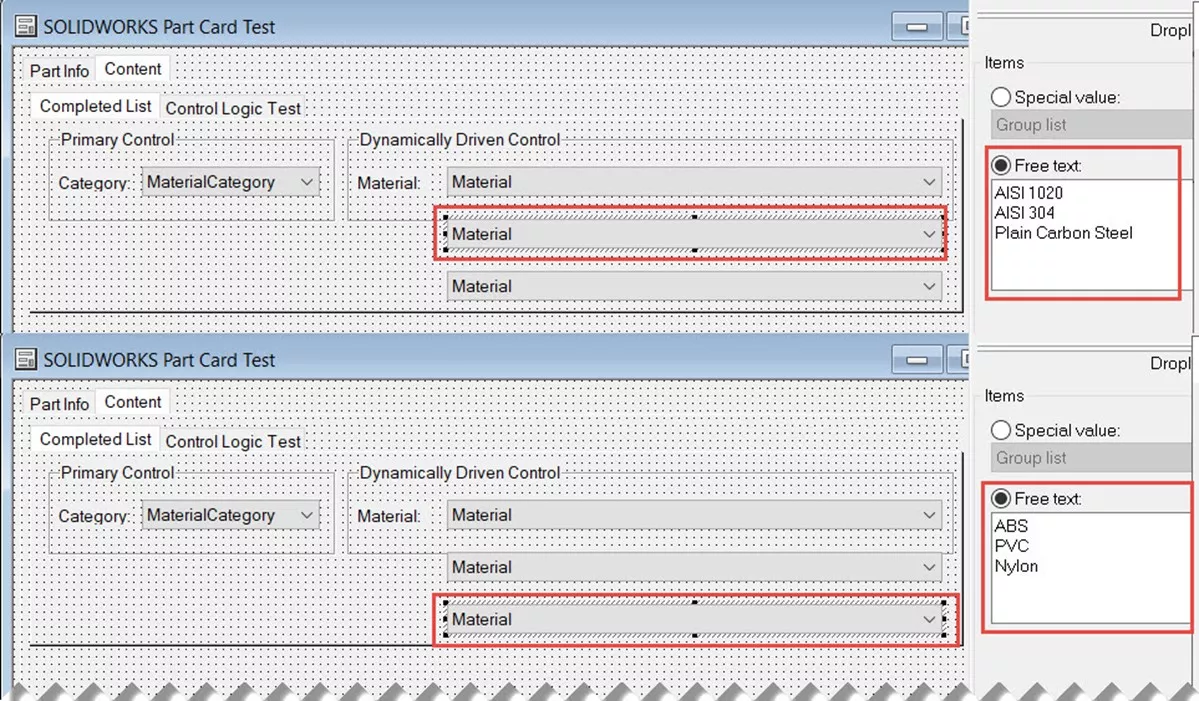
Figure 14 :Mettre à jour les listes de textes libres
- Mettre à jour la liste de texte libre pour chaque contrôle copié.
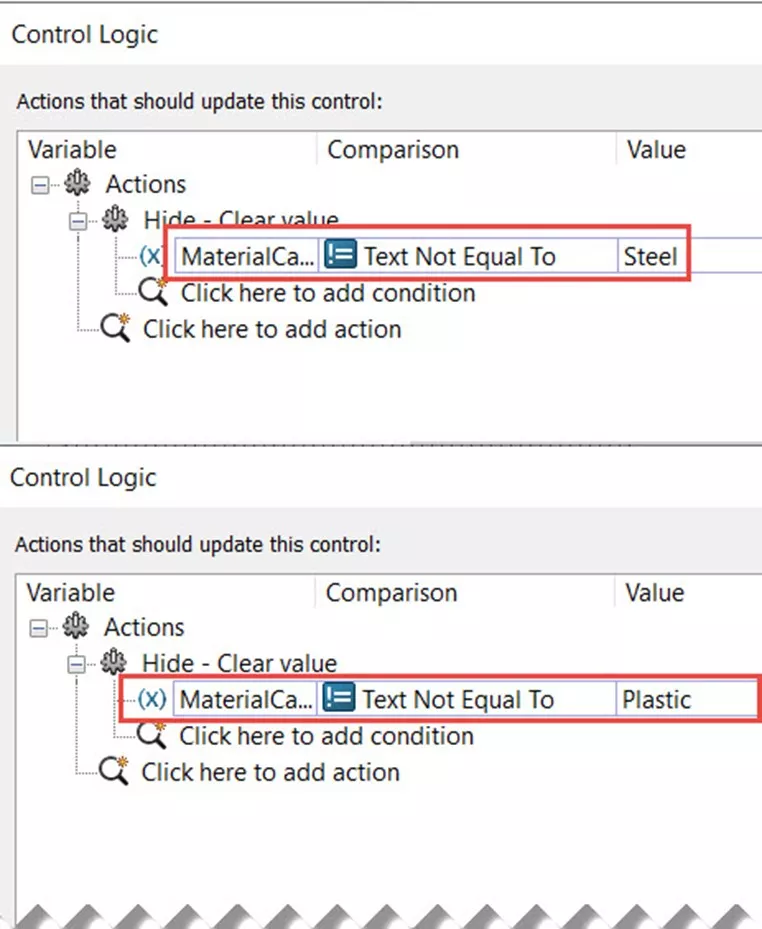
Figure 15 :Mettre à jour la logique de contrôle - Pour la logique de contrôle, gardez tous les paramètres identiques, sauf la valeur. Mettez à jour ce champ pour la catégorie de matériau suivante de la liste à laquelle il est destiné (par exemple, acier, plastique).
- Mettre à jour la liste de texte libre pour chaque contrôle copié.
- Tester les listes dynamiques.
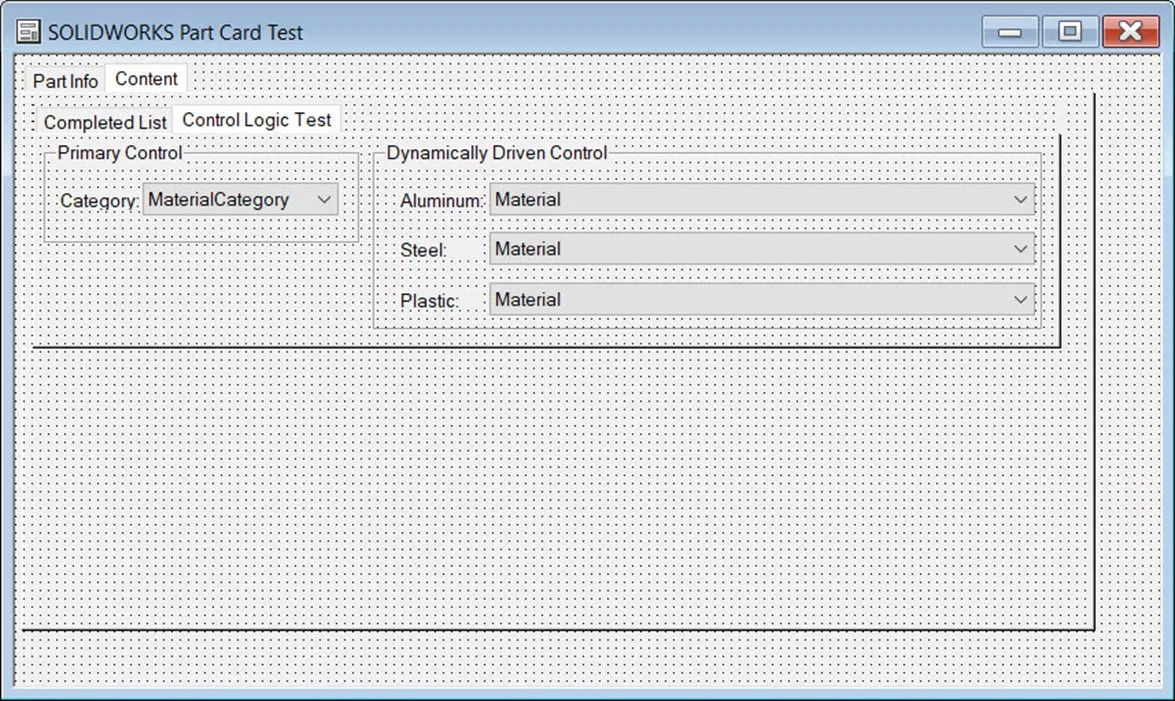
Figure 16 :Organiser les contrôles
- Organisez les contrôles de liste de manière à ce qu'ils soient facilement visibles pour le moment et enregistrez vos modifications.
- Pour plus de clarté, certaines étiquettes ont été ajoutées dans cet exemple pour aider à garder une trace de quel contrôle est lequel et seront supprimées lors du nettoyage.
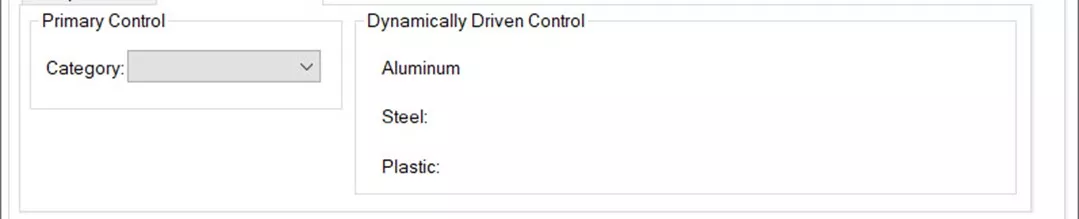
Figure 17 :Fichier SWx factice
- Pour plus de clarté, certaines étiquettes ont été ajoutées dans cet exemple pour aider à garder une trace de quel contrôle est lequel et seront supprimées lors du nettoyage.
- Créez un fichier factice correspondant à la carte de données contenant la liste dynamique.
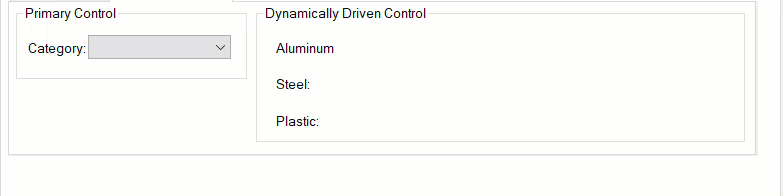
Figure 18 :Parcourir les options - Parcourez les options de la liste principale. Le comportement devrait être le même.
- Si quelque chose ne va pas et que les mauvais champs disparaissent/ne disparaissent pas, vérifiez la syntaxe de la logique de contrôle du contrôle et réessayez.
- Si quelque chose ne va pas et que les mauvais champs disparaissent/ne disparaissent pas, vérifiez la syntaxe de la logique de contrôle du contrôle et réessayez.
- Organisez les contrôles de liste de manière à ce qu'ils soient facilement visibles pour le moment et enregistrez vos modifications.
- Nettoyez les commandes et créez une illusion.
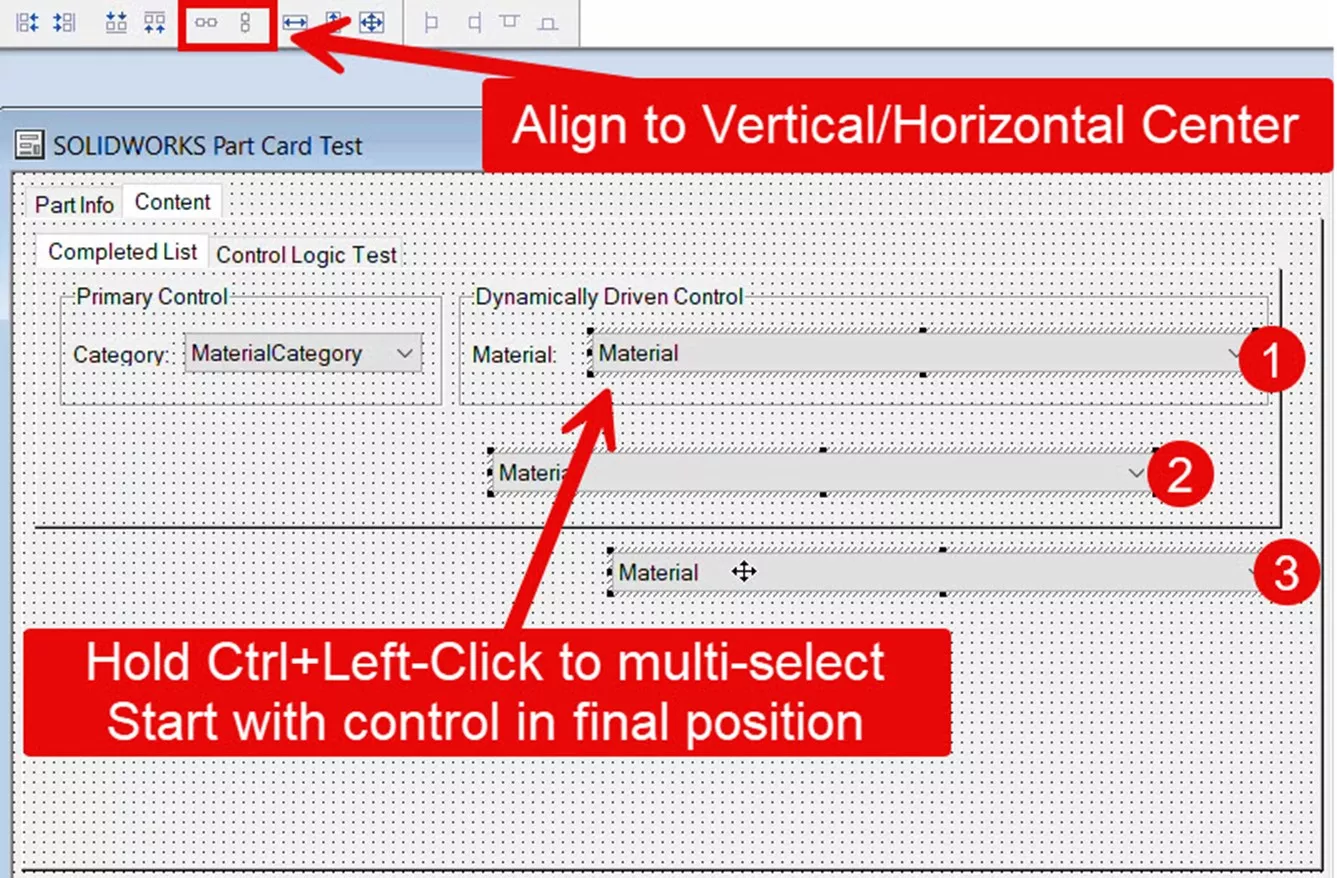
Figure 19 :Contrôle de position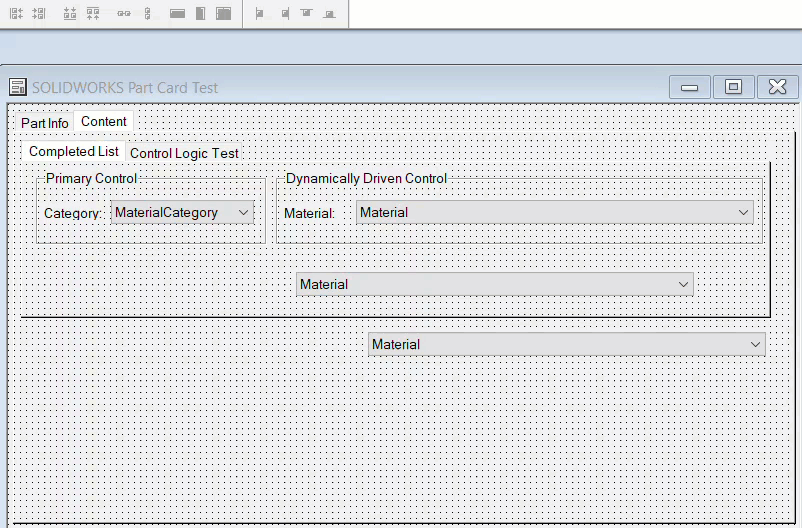
Figure 20 :Sélection multiple
- Placez l’un des contrôles « Matériau » à l’emplacement final souhaité de la liste dynamique.
- Maintenez la touche CTRL enfoncée et sélectionnez plusieurs fois les autres contrôles de la liste.
- Utilisez le contrôle de colle pour les rendre tous de taille égale et de position égale.
- Tous les contrôles apparaîtront désormais comme « assis » les uns sur les autres sous la forme d’une seule liste.
Considérations
Le principal inconvénient de cette méthode est que, l'option Texte libre étant utilisée pour les listes « Matériel », il est impossible de mettre à jour tous les contrôles ou les listes de toutes les cartes de données en masse. Les contrôles de liste doivent aussi être déplacés un par un pour pouvoir être sélectionnés lors des mises à jour. Bien que cette méthode soit finalement très efficace, elle est complexe par rapport aux outils natifs. SOLIDWORKS PDM Professionnel.
Les listes de cartes créent des listes de valeurs faciles à gérer, centralisées à partir d'une source unique et réutilisables à l'infini dans plusieurs cartes de données. Contrairement à la méthode décrite dans cet article, une fois la fonctionnalité de liste de cartes mise à jour avec de nouvelles informations, toutes les utilisations de la liste de cartes sur plusieurs cartes de données sont automatiquement mises à jour.
L'option « Contrôlé par variable » pour les contrôles de liste permet de relier facilement des listes entre elles sans avoir à configurer plusieurs contrôles et leur logique de contrôle. Ce blogue, de Jim Ward, illustre ce principe. comment définir des listes contrôlées dynamiquement dans SOLIDWORKS PDM Professional.
En savoir plus sur SOLIDWORKS PDM
SOLIDWORKS PDM - Mettre en œuvre les révisions de travail
Contrôle du bouton Rechercher un utilisateur de la carte de données SOLIDWORKS PDM
SOLIDWORKS PDM : créer et déployer un fichier de vue local
Mise en œuvre d'un formulaire de modification dans SOLIDWORKS PDM Professional

À propos de Miguel de Villa
Miguel de Villa est un ingénieur d'applications Elite SOLIDWORKS avec un baccalauréat en génie mécanique de l'Université de Californie, San Diego. Il travaille chez GoEngineer depuis 2017, aidant les clients avec tous leurs besoins en SOLIDWORKS, Simulation et PDM. Pendant son temps libre, il aime travailler avec son imprimante 3D, jouer à des jeux vidéo et construire des maquettes.
Recevez notre vaste gamme de ressources techniques directement dans votre boîte de réception.
Désabonnez-vous à tout moment.